- Müəllif Jason Gerald [email protected].
- Public 2023-12-16 10:54.
- Son dəyişdirildi 2025-01-23 12:06.
Windows Vista'yı köhnə bir kompüterə yükləmək istəyirsiniz? Bəlkə də kompüteriniz yavaş işləyir və yenidən qurmaq istəyirsiniz. Vista'yı quraşdırmaq sürətli və böyük ölçüdə avtomatlaşdırılmışdır və bir az hazırlıqla quraşdırma prosesi təxminən bir saat ərzində tamamlana bilər. Bunu necə edəcəyinizi aşağıda oxuyun.
Addım
3 -dən 1 -ci hissə: OS -ni Windows Vista'ya çevirmək
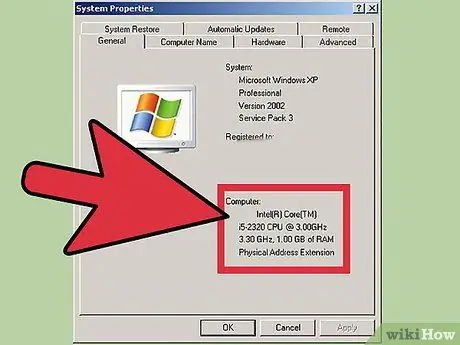
Addım 1. Kompüter spesifikasiyalarına baxın
Windows Vista'yı işə salmaq üçün kompüterinizdə minimum 800 MHz prosessor (1 GHz tövsiyə olunur), 512 MB RAM (1 GB tövsiyə olunur), 15 GB sabit disk sahəsi (20 GB tövsiyə olunur) və DirectX 9 qrafik kartı olmalıdır. Hər hansı bir əməliyyat sisteminin fərqli sistem tələbləri var.
Windows XP-də sistem xüsusiyyətlərinə baxmaq üçün Başlat menyusunu açın və Kompüterim üzərinə sağ vurun. Menyudan Xüsusiyyətlər seçin. Bu, Sistem Xüsusiyyətləri pəncərəsini açacaq. Ümumi sekmesinde, kompüterin sistem xüsusiyyətləri, Kompüter başlığı altında verilmişdir
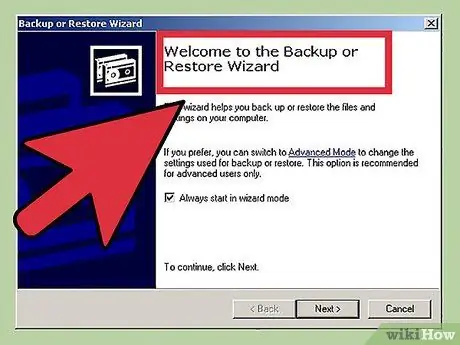
Addım 2. Əvvəlcə məlumatların ehtiyat nüsxəsini çıxarın
Sistemi başqa bir ƏS -dən (Əməliyyat Sistemi) təkmilləşdirmək üçün bütün fayllar və proqramlar silinməlidir. Bu proqramlar dəstəklənə bilməz və yenidən quraşdırılmalıdır. Yadda saxlamaq istədiyiniz sənədlər, musiqi, şəkillər və videolar daxil olmaqla hər hansı bir fayl bir yedek yerə kopyalanmalıdır.
Nə qədər məlumatın ehtiyat nüsxəsini çıxardığınıza görə DVD, CD, xarici sabit disklər, flash sürücülər və ya buluddan istifadə edə bilərsiniz
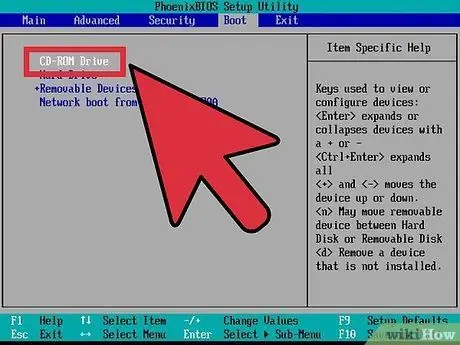
Addım 3. BIOS -u CD -dən sürətə qoyun
İstehsalçı loqotipi görünəndə kompüteri yenidən başladın və quraşdırma ekranına daxil olun. Bunu etmək üçün bir düymə ekranda görünəcək və istehsalçıya görə dəyişə bilər. Ən çox istifadə olunan düymələr F2, F10, F12 və Del -dir.
- BIOS menyusunda bir dəfə Boot menyusunu seçin. Cihazların sırasını dəyişdirin ki, kompüter sabit diskdən əvvəl CD -dən başlaysın. Dəyişiklikləri qeyd edin və çıxın. Kompüteriniz yenidən başlayacaq.
- Bir flash diskdən quraşdırırsınızsa, BIOS -u çıxarıla bilən yaddaşdan sürətlə təyin etməlisiniz.
3 -dən 2 -ci hissə: Windows Vista'nın quraşdırılması
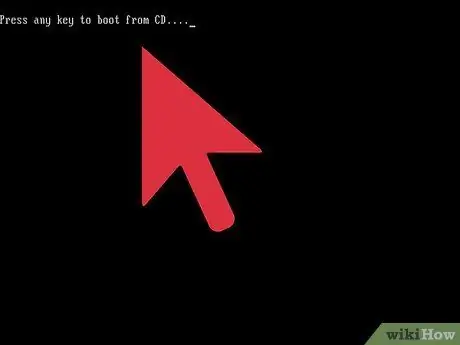
Addım 1. Kompüteri yenidən başladın
DVD və ya USB sürücüsünün quraşdırıldığından əmin olun. Yükləmə ardıcıllığı düzgün qurulsa, "CD -dən yükləmək üçün hər hansı bir düyməyə basın …" mesajını görəcəksiniz. İstənilən düyməni basın və Windows Vista Quraşdırma prosesi başlayacaq.
Kompüter sistemi, düyməni basmağınızı istəmədən avtomatik olaraq Quraşdırma proqramını işə sala bilər
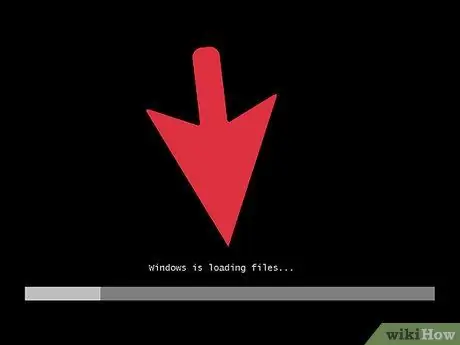
Addım 2. Windows tərəfindən yüklənən fayllara diqqət yetirin
Bitirdikdən sonra Windows Vista loqotipi görünəcək. Kompüterinizdə hələ heç bir fayl dəyişdirilməyib. Növbəti addımlarda məlumatlar silinəcəkdir.
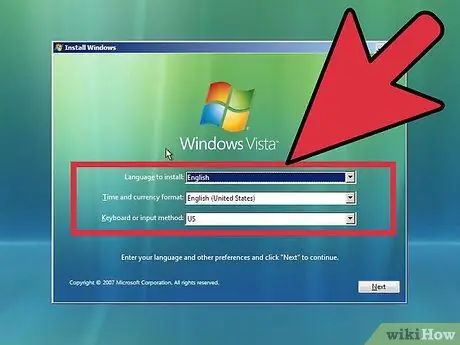
Addım 3. Tercihləri seçin
Dilinizi, vaxt və pul formatınızı, klaviatura və ya giriş metodunuzu təsdiq etməyiniz xahiş olunacaq. Müvafiq seçimi seçin və sonra İrəli düyməsini basın.
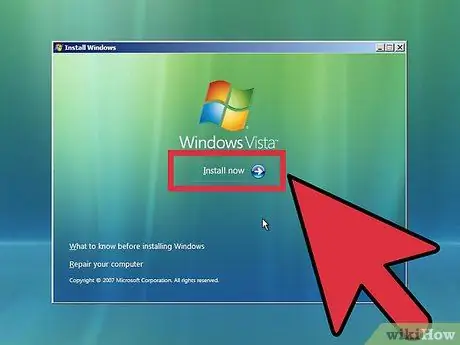
Addım 4. İndi Quraşdır düyməsini basın
Heç bir səbəbdən kompüteri təmir et düyməsini vurmayın. Tıklandıqdan sonra, Quraşdırma ehtiyac duyduğu bütün faylları yükləməyə başlayacaq.
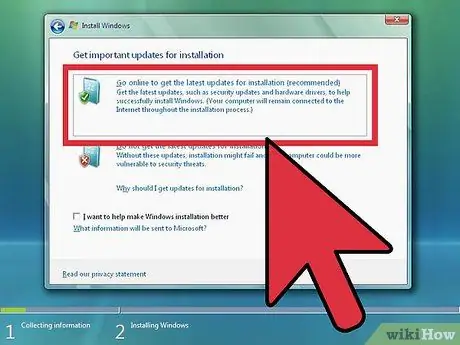
Addım 5. Yeniləməni əldə edin
Kompüteriniz internetə bağlıdırsa, quraşdırma başlamazdan əvvəl yeniləməni yükləyə bilərsiniz. Bu, quraşdırma vaxtına qənaət edə bilər və quraşdırma başa çatan kimi Windows -dan istifadə etməyə imkan verir.
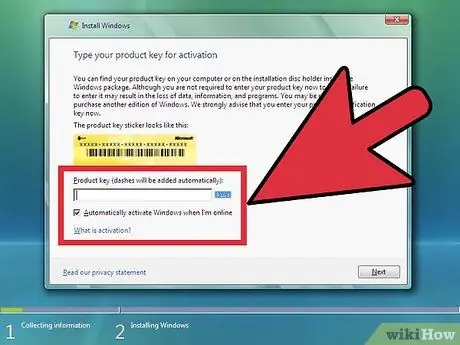
Addım 6. Məhsulun açarını daxil edin
Bu 25 simvol açarı Windows paketindədir. "İnternetdə olanda Windows -u avtomatik aktiv et" qutusunu işarələyin ki, növbəti dəfə İnternetə qoşulduqda açarı avtomatik olaraq təsdiqləsin.
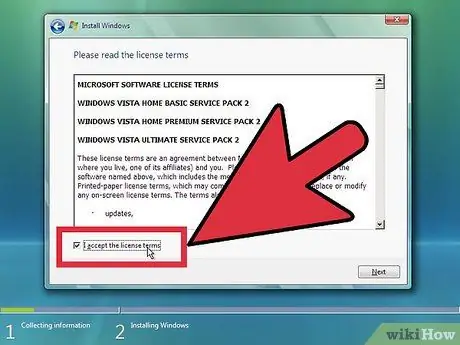
Addım 7. Şərtləri oxuyun və qəbul edin
Microsoftun istifadə şərtlərini oxuduğunuzu və qəbul etdiyinizi bildirməlisiniz. Bir istifadəçi olaraq hüquqlarınızı və məhdudiyyətlərinizi bilmək üçün oxuduğunuzdan əmin olun.
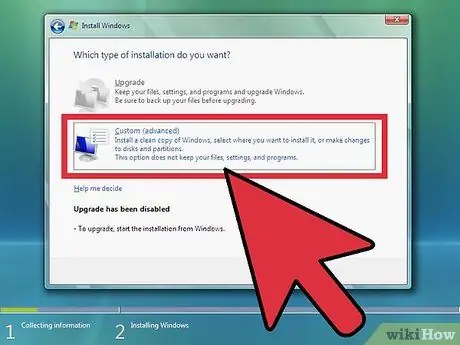
Addım 8. Xüsusi quraşdırma seçin
Bu, təmiz bir quraşdırma edə biləcəyiniz üçündür. Windows -un əvvəlki bir versiyasından yüksəltsəniz də, təmiz bir quraşdırma aparmağınız məsləhətdir. Yeniləmə seçimi cihazın və proqramların səmərəli və təsirli işləməməsinə səbəb olacaq.
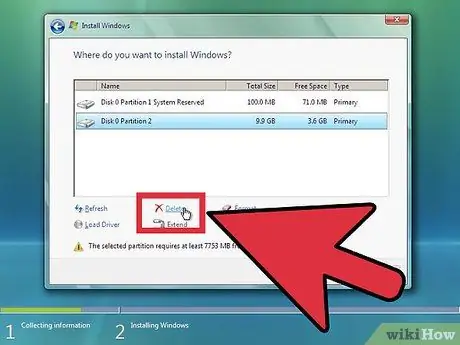
Addım 9. Bölməni silin
Windows qurmağı tələb edən bir pəncərə açılacaq. Təmiz bir quraşdırma aparmaq üçün köhnə bölməni silməli və təmiz bir hissədən başlamalısınız. "Sürücü seçimləri (inkişaf etmiş)" düyməsini basın. Bunun sayəsində arakəsmələr silə və yarada bilərsiniz.
- Mövcud əməliyyat sisteminin bölməsini seçin, sonra Sil düyməsini basın.
- Əməliyyat sistemini bu sabit diskdə ilk dəfə qurursanız, silmək üçün heç bir bölmə yoxdur.
- Sabit diskinizdə birdən çox bölmə varsa, doğru olanı silməyinizə əmin olun. Silinmiş bölmədə olan məlumatlar itiriləcək.
- Silinmə prosesini təsdiq edin.
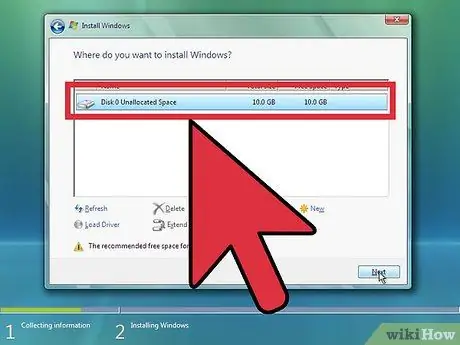
Addım 10. Bölməmiş Məkanı seçin və sonra İrəli düyməsini basın
Windows Vista'yı qurmadan əvvəl bir bölmə yaratmağa ehtiyac yoxdur, avtomatik olaraq ediləcək.
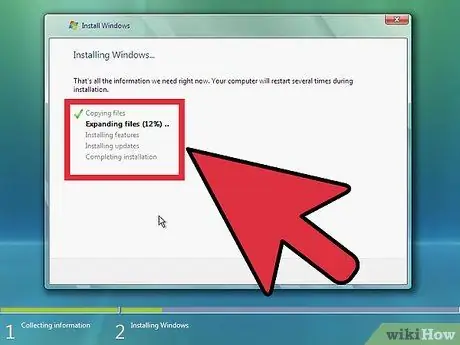
Addım 11. Windows faylları quraşdırana qədər gözləyin
Genişlənən Windows faylının yanındakı faiz artmağa davam edəcək. Bu proses 30 dəqiqəyə qədər davam edə bilər.
- Windows tamamlandıqda kompüteri avtomatik olaraq yenidən başlayacaq.
- Quraşdırma yenidən başlayacaq və bir mesaj, Quraşdırmanın qeyd defteri ayarlarını yenilədiyini söyləyəcək.
- Quraşdırma kompüter xidmətlərini konfiqurasiya edəcək. Bu, hər dəfə Windows -u işə salanda baş verir, lakin gələcəkdə də olacaq.
- Windows -un quraşdırılması başa çatdığını bildirən bir pəncərə açılacaq. Bu proses başa çatdıqdan sonra kompüter yenidən başlayacaq.
- Quraşdırma indi sürücünü yükləyir və video parametrlərini yoxlayır. Bu bölmə sizdən heç bir giriş tələb etmir.
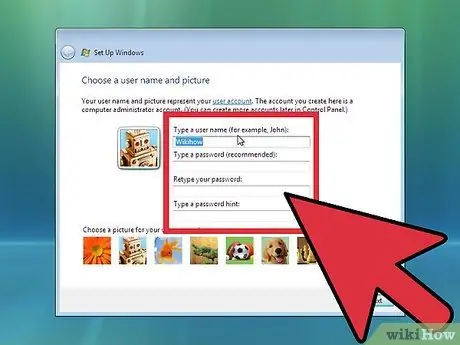
Addım 12. İstifadəçi adını və kompüter adını daxil edin
İstifadəçi adı kompüterə daxil olmaq və hesabı fərdiləşdirmək üçün istifadə olunur. Kompüter adı, şəbəkədə görünəcək kompüterin adıdır.
- Daha sonra Windows Vista İdarəetmə Paneli vasitəsi ilə daha çox istifadəçi əlavə edə bilərsiniz.
- Windows parolunuzu soruşacaq. Bu isteğe bağlıdır, lakin xüsusilə də kompüteriniz özünüzdən başqa istifadəçilər üçün əlçatan olduqda tövsiyə olunur. Şifrənizi istəmirsinizsə, onu boş buraxın və İrəli düyməsini basın.
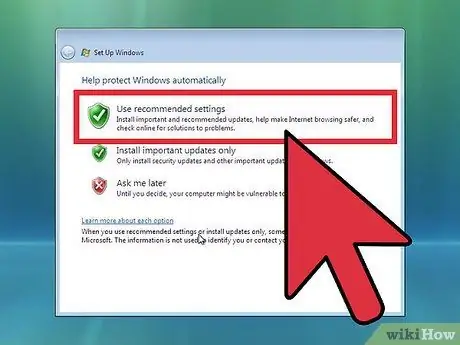
Addım 13. Windows Update seçimini seçin
Windows surətinizin təhlükəsiz və sabit işləməsini təmin etmək üçün ilk iki variantdan birini seçməyiniz tövsiyə olunur. Birinci seçim bütün avtomatik yeniləmələri quraşdıracaq; ikinci seçim vacib yeniləmələr olduqda təsdiqinizi tələb edəcək.
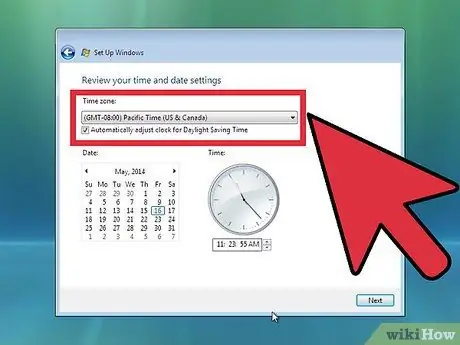
Addım 14. Tarix və saatı seçin
BIOS ilə əlaqəli olduğu üçün bu parametr düzgün olmalıdır, ancaq bunu etməmisinizsə dəyişdirə bilərsiniz. Bölgəniz Gündüz İşığına riayət edirsə, qutuyu işarələyin.
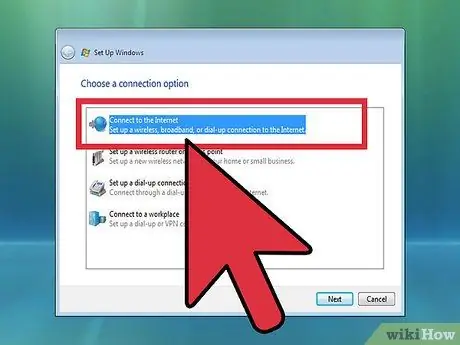
Addım 15. Şəbəkə seçimlərini seçin
Kompüter bir şəbəkəyə qoşulduqda, şəbəkəni müəyyən etmək imkanı veriləcək. İstifadəçilərin çoxu Ev və ya İş şəbəkəsini seçəcək. Kompüteriniz ictimai yerdə istifadə olunursa, İctimai şəbəkə seçin. Mobil genişzolaqlı istifadəçilər həmişə İctimai şəbəkəni seçməlidirlər.
Windows indi kompüteri şəbəkəyə bağlamağa çalışacaq. Bu proses tam avtomatlaşdırılmışdır
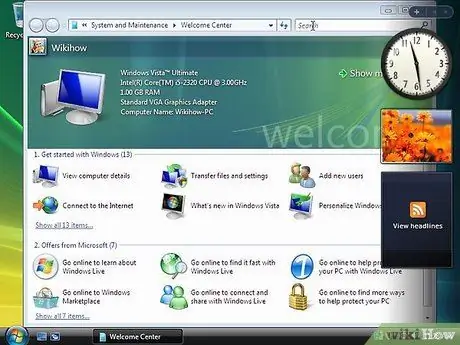
Addım 16. Masaüstünə baxın
Son yükləmə ekranı göründükdən sonra yeni Windows Vista masa üstü görünəcək. Quraşdırma artıq tamamlandı. Kompüterinizi necə yeniləməyi və qorumağı öyrənmək üçün oxuyun.
3 -dən 3 -cü hissə: Quraşdırmanın tamamlanması
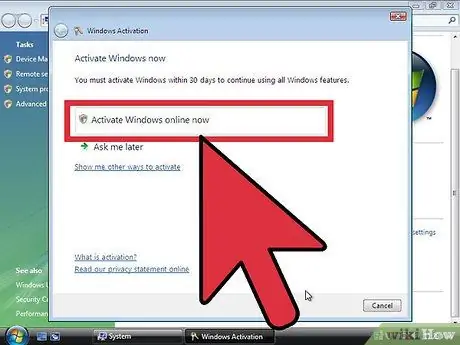
Addım 1. Windows Vista'yı aktivləşdirin
Windows'u tam istifadə etməzdən əvvəl onu aktivləşdirməlisiniz. Aktivləşdirmə İnternet vasitəsilə avtomatik olaraq edilə bilər. Bu prosesi başlamaq üçün Sistem Tepsisindəki Aktivləşdirmə simgesini vurun.
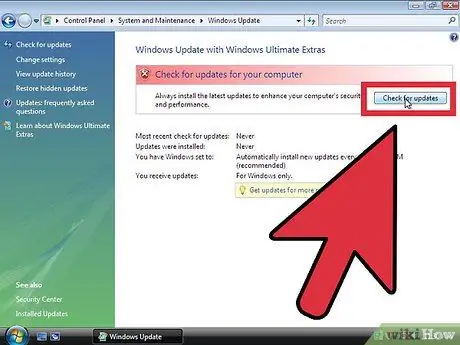
Addım 2. Windows Yeniləməsini işə salın
Avtomatik olaraq yüksəltməmək istəsəniz, ən qısa müddətdə Windows Update -i işə salın. Bu, ən son təhlükəsizlik və sabitlik düzəlişlərinizin olmasını təmin etmək üçündür. Avtomatik olaraq yüksəltməyi seçsəniz, kompüter İnternetə qoşulan kimi yeniləməni yükləməyə və quraşdırmağa başlayacaq.
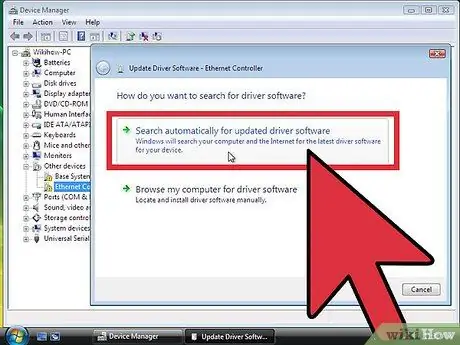
Addım 3. Cihazı və sürücünü yoxlayın
Əksər avadanlıq avtomatik olaraq quraşdırılmalıdır, lakin daha çox ixtisaslaşdırılmış qurğular üçün sürücülər əldə edə və ya istehsalçının ən son versiyasını yükləyə bilərsiniz. Sürücünün nəyə ehtiyacı olduğunu Cihaz Menecerindən görə bilərsiniz.
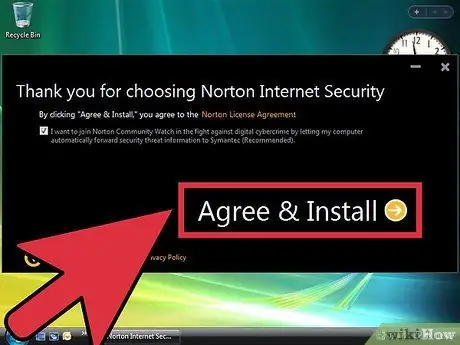
Addım 4. Antivirus quraşdırın
Microsoft, Microsoft Essentials adlı pulsuz bir antivirus həllini təmin etsə də, viruslara qarşı güclü bir virus caydırıcısı deyil. Digər tərəfdən, üçüncü tərəf antivirus proqramının quraşdırılması kompüterinizi və məlumatlarınızı qorumağa kömək edəcək. Həm pulsuz, həm də pullu antivirus proqramları tapa bilərsiniz.
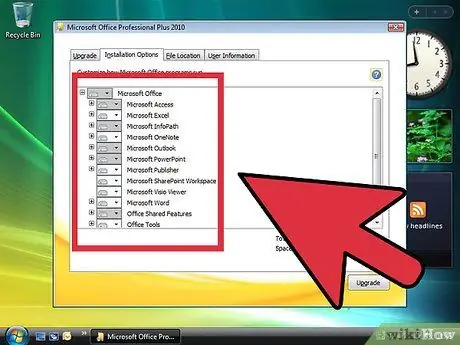
Addım 5. Bütün proqramları quraşdırın
Windows yeniləndikdən və qorunandan sonra lazımi proqramları quraşdırmağa başlaya bilərsiniz. Windowsun əvvəlki versiyalarında istifadə etdiyiniz bütün proqramların Windows Vista ilə uyğun olmayacağını unutmayın.
İpuçları
Windows Vista'nın surətini quraşdırıldıqdan dərhal sonra aktivləşdirmək üçün internet bağlantınız aktiv olmalı və düzgün qurulmalıdır. İnternetə hələ qoşulmamışsınızsa, daha sonra aktivləşdirə və ya sihirbazda göstərilən pulsuz nömrədən istifadə edərək Microsoft ilə əlaqə saxlaya və telefonla qeydiyyatdan keçə bilərsiniz. Kopyanızı aktivləşdirməsəniz, Windows 30 gün ərzində başa çatır və qeydiyyatdan keçməyinizə və ya yenidən qurulana qədər sizi Vista'dan bağlayır
Xəbərdarlıq
- Windows Vista qurmadan əvvəl kompüterinizin minimum tələblərə cavab verdiyinə əmin olun. Windows Vista'yı qurmadan əvvəl kompüterinizi tarayacaq bir test proqramı işlədə bilərsiniz, beləliklə kompüterinizin Windows Vista ilə işləyə biləcəyini görə bilərsiniz.
- Kompüterinizdə artıq Windows Vista'dan daha yeni bir versiya varsa, Windows Vista qurmağa çalışmayın çünki bu, kompüterinizi işləməyə bilər. Başlanğıc faylları köhnə faylları tanımayacaq. Məsələn, Windows 8 -in kompüterinə Windows Vista'nın quraşdırılması kompüteri işləməyəcək hala gətirəcək.






